Menyegarkan, menginstal ulang atau mengembalikan Windows 8
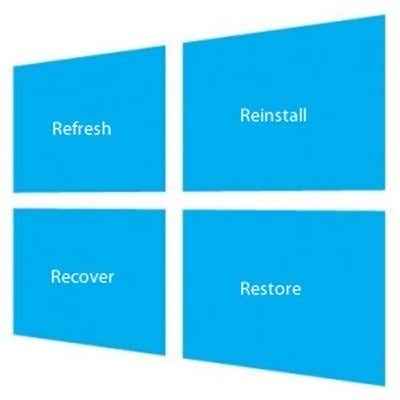
- 1711
- 190
- Dominick Barton
Di Windows 8, Anda sebenarnya memiliki tiga opsi utama untuk memulihkan sistem operasi: menyegarkan, menginstal ulang dan memulihkan. Meskipun semua opsi ini dapat digunakan untuk memulihkan jendela, semuanya beroperasi sedikit berbeda.
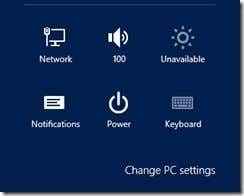
Gulir ke bawah ke Umum daftar dan klik Memulai tombol yang terdaftar di bawah Segarkan PC Anda tanpa mempengaruhi file Anda.
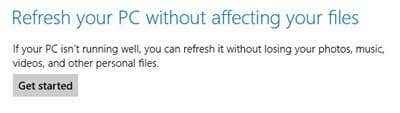
Anda juga dapat memeriksa posting saya yang lain tentang membuat gambar cadangan windows Anda sendiri, yang akan memungkinkan Anda untuk menginstal semua aplikasi dan program Anda, membuat gambar Anda dan kemudian dapat mengembalikan ke gambar itu alih -alih kehilangan semua program Anda.
Instal ulang - Lepaskan semuanya dan pasang kembali Windows
Opsi pemasangan kembali Windows 8 memungkinkan Anda untuk menginstal ulang sistem operasi sepenuhnya tanpa harus memformat ulang hard drive secara manual dan menginstal menggunakan Disc Windows 8 atau USB Drive. Saat Anda menginstal ulang Windows 8 menggunakan opsi instal ulang:
- Semua file, data, aplikasi, program, dan pengaturan Windows Anda akan dihapus. Windows akan sepenuhnya menginstal ulang dirinya sendiri dan PC Anda akan sepenuhnya kembali ke instalasi Windows 8 yang baru.
- Tidak ada data PC sebelumnya atau data yang disimpan yang akan ditransfer ke instalasi baru.
Untuk menginstal ulang Windows 8, mulailah dengan meluncurkan Menu pesona dan memilih Pengaturan daftar. Pilih Ubah pengaturan PC Opsi dari menu.
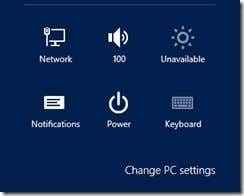
Gulir ke bawah ke Umum Daftar dan Pilihnya. Dari submenu sisi kanan, temukan Hapus semuanya dan pasang kembali Windows opsi dan klik Memulai tombol.
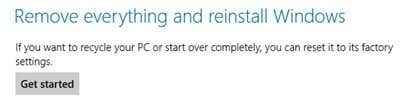
Restore - Restore Windows dari waktu sebelumnya (System Restor Point)
Opsi Windows 8 Restore memungkinkan Anda untuk memulihkan, atau memutar kembali jendela ke waktu sebelumnya ketika titik pemulihan sistem dibuat. Opsi ini mengembalikan Windows ke keadaan titik pemulihan sistem. Berikut adalah beberapa detail tentang bagaimana opsi pemulihan beroperasi:
- Pemulihan sistem tidak memengaruhi dokumen, gambar, atau data pribadi Anda.
- Program dan driver yang baru -baru ini diinstal mungkin tidak diinstal.
Baca posting saya tentang cara mengaktifkan/menonaktifkan dan menggunakan pemulihan sistem. Untuk memulihkan Windows 8, mulailah dengan meluncurkan Panel kendali. Dari panel kontrol, gulir ke bawah ke Pemulihan daftar dan klik untuk memilihnya.
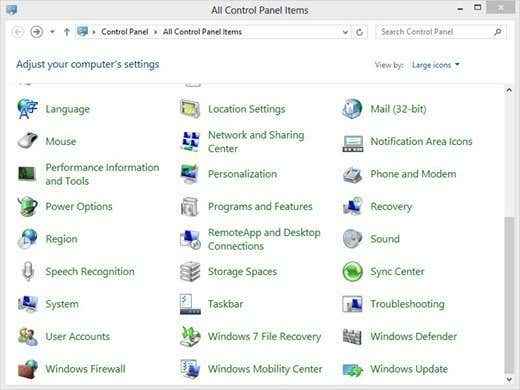
Dari jendela pemulihan, pilih Buka Sistem Pemulihan pilihan.
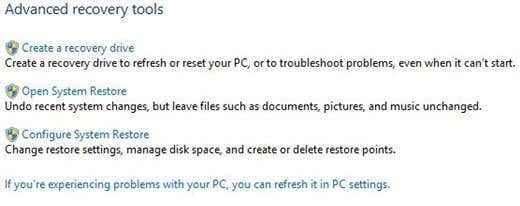
Ini akan meluncurkan panel pemulihan sistem, di mana Anda dapat memilih titik pemulihan sistem untuk mengembalikan windows.
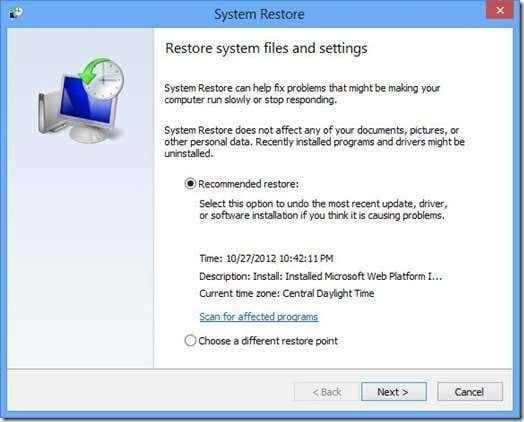
Itu adalah tiga cara utama untuk memulihkan sistem operasi di Windows 8. Juga, lihat posting saya yang lain tentang cara membersihkan Windows 10. Menikmati!
- « 20 perangkat streaming TV terbaik
- Panduan HDG untuk Mengambil Tangkapan Tangkapan Lingkungan Lingkungan Boot »

